Arbeiten mit AAF-Dateien
AAF (Advanced Authoring Format) wird von anderen DAW-Programmen wie Pro Tools verwendet. Sie können es zum Importieren von mehreren Audiospuren verwenden, einschließlich der Verweise zu Spuren, Zeitpositionen und der Volume-Automation.
Wählen Sie "Ablage" > "Exportieren" > "Projekt als AAF-Datei" (Tastaturkurzbefehl: "Projekt als AAF-Datei exportieren").
Wählen Sie die folgenden Optionen im Einblendmenü des Dialogfensters "AAF-Datei sichern unter" aus:
Sample-Rate: Wählen Sie 44,1 kHz, 48 kHz, 88,2 kHz oder 96 kHz.
Bittiefe: Wählen Sie 16- oder 24-Bit.
Dateiformat: Wählen Sie WAVE oder AIFF.
Dither-Typ: Wählen Sie "Ohne" oder einen der vier Dither-Algorithmen (siehe Bouncen und Dithering).
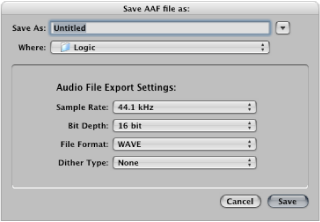
Wählen Sie einen Speicherort, geben Sie den Dateinamen ein und klicken Sie auf "Sichern".
Beim Exportieren werden alle verwendeten Regionen, einschließlich der Verweise zu den Spuren und Positionen, sowie die Volume-Automation berücksichtigt.
Wählen Sie "Ablage" > "Importieren" (oder verwenden Sie den entsprechenden Tastaturkurzbefehl) und wählen Sie anschließend die AAF-Datei im Dialogfenster "Importieren" aus.
Suchen Sie die AAF-Datei in der Übersicht und klicken Sie auf die Taste "Öffnen".
Wählen Sie "Ablage" > "Öffnen".
Wählen Sie die AAF-Datei im Dialogfenster "Öffnen" aus.